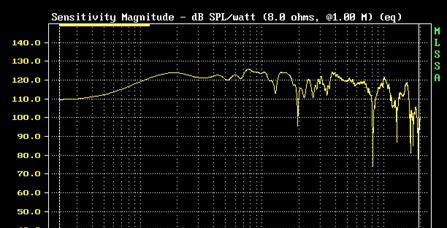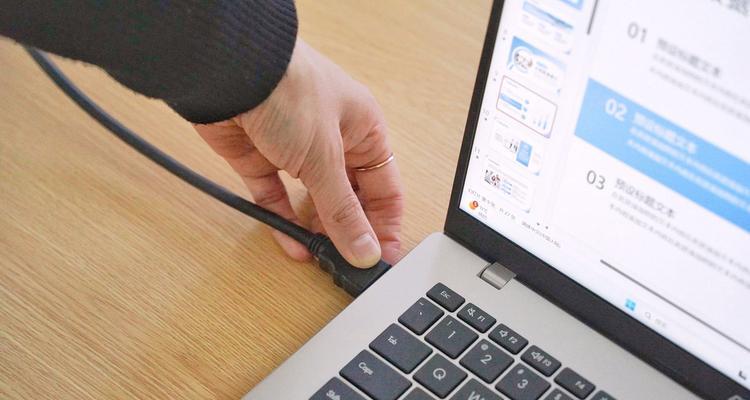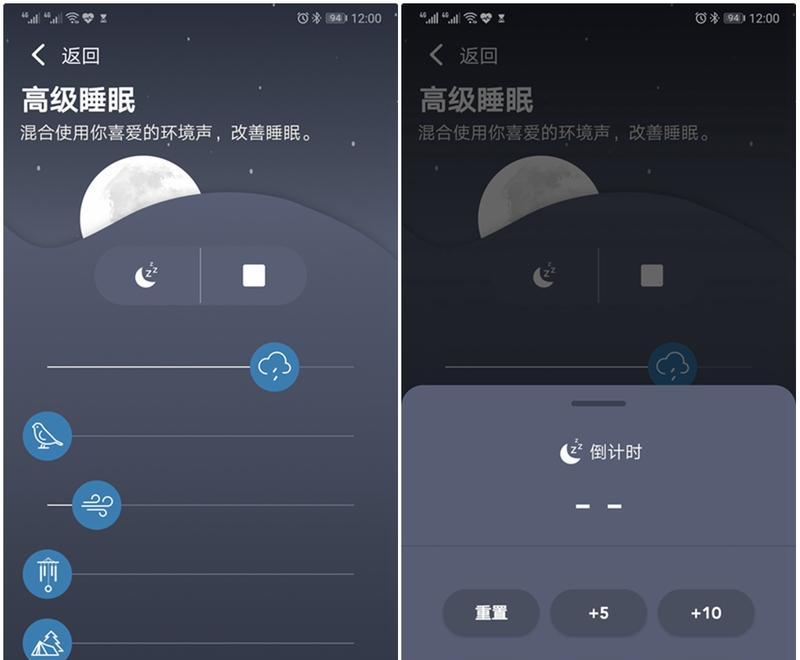随意连wifi怎么连电脑?有哪些步骤和注意事项?
在如今这个无网不欢的时代,能够随时连接到无线网络(WiFi)已成为我们生活中不可或缺的一部分。无论是工作、学习还是娱乐,无线网络都扮演着极为重要的角色。而将无线网络连接到我们的电脑,不仅可以享受更加便捷的网络生活,更可提高工作效率和学习效果。但对某些用户来说,连接WiFi可能还存在一些困惑。本文将详细解释随意连WiFi怎么连电脑的步骤,并提供一些必要的注意事项,帮助用户轻松完成无线网络的连接过程。
前期准备和设备检查
在连接WiFi之前,首先要确保电脑的无线功能已经打开。如果电脑是台式机,可能需要购买并安装无线网卡才能使用无线网络。
步骤一:确保无线网卡驱动正常
检查电脑的无线网卡驱动是否更新,以确保能够被系统识别。
如果不确定驱动状态,可以到设备管理器中查看无线网卡是否正常工作。
步骤二:确认电脑支持的网络类型
查看电脑支持的网络类型,确保其与你想要连接的WiFi信号兼容。
大多数现代电脑支持802.11a/b/g/n/ac/ax协议,基本可以覆盖当前市面上的所有WiFi信号。
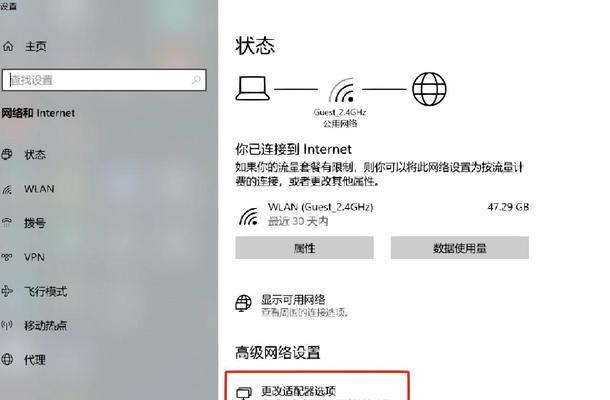
连接WiFi的步骤详解
步骤一:开启电脑的无线功能
在电脑右下角的系统托盘中找到网络图标。
点击图标,确保无线功能已经打开。
步骤二:搜索可用的WiFi信号
在网络图标上点击右键,选择“打开网络和共享中心”。
在弹出的窗口中选择“更改适配器设置”。
在新的窗口中找到并双击“无线网络连接”。
点击“查看可用的无线网络”,电脑将自动搜索附近的WiFi信号。
步骤三:选择WiFi网络并连接
在列表中找到你想要连接的WiFi网络。
点击该网络名称,然后点击“连接”。
如果网络有密码,输入正确的WiFi密码后点击“确定”。
电脑开始连接WiFi网络,稍等片刻后就会显示“已连接”。
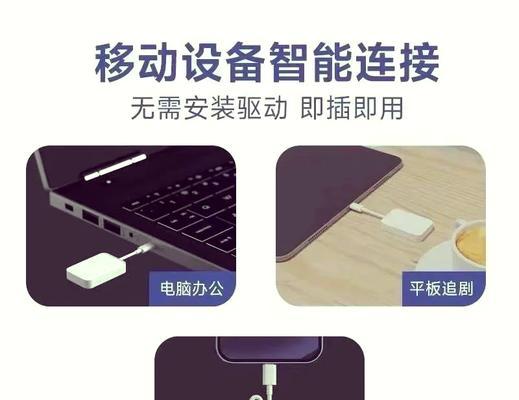
连接WiFi时的注意事项
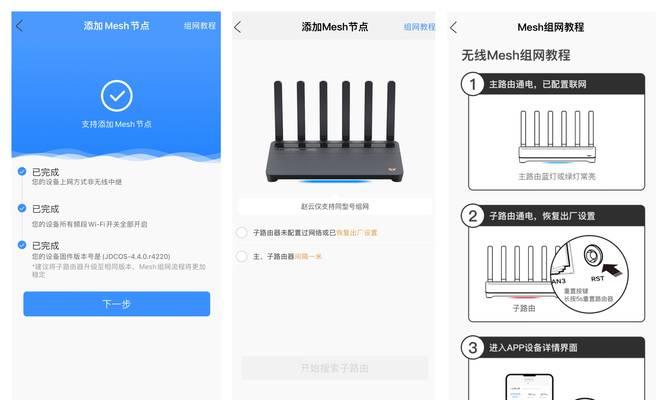
注意事项一:安全问题
连接公共WiFi时,务必注意网络安全,不要进行网银交易或输入敏感信息。
考虑使用VPN服务来保护你的网络数据安全。
注意事项二:密码管理
记得保存你所连接的WiFi密码,这样下次连接会更加便捷。
如果是自己家的WiFi,使用复杂的密码可以增强安全性。
注意事项三:信号强度
如果信号较弱,可以尝试调整路由器的位置,或移动电脑到信号覆盖更好的区域。
检查是否有物理障碍物阻碍信号,如墙壁和大型家电。
注意事项四:网络故障排查
如果无法连接WiFi,首先检查电脑的无线功能是否已经开启。
确认密码输入无误,若还是无法连接,尝试重启路由器和电脑。
在设备管理器中检查无线网卡的状态,确保没有出现任何错误。
通过以上步骤和注意事项,相信你已经可以顺利完成电脑与WiFi的连接。连接无线网络虽然看起来复杂,但只要按照正确的步骤,其实非常简单。在享受网络带来的便捷的同时,也别忘了注意网络安全和个人隐私的保护。希望本文能够帮助你更好地使用无线网络,提升你的数字生活体验。
版权声明:本文内容由互联网用户自发贡献,该文观点仅代表作者本人。本站仅提供信息存储空间服务,不拥有所有权,不承担相关法律责任。如发现本站有涉嫌抄袭侵权/违法违规的内容, 请发送邮件至 3561739510@qq.com 举报,一经查实,本站将立刻删除。
关键词:wifi
- 荣耀10调整手机亮光的步骤是什么?
- 完美世界头像框获取途径有哪些?头像框对角色有何影响?
- CF端游满V需要充值多少?充值后有哪些特权?
- 地下城攻坚队投票放弃的流程是怎样的?
- 索尼单反无镜头拍摄技巧是什么?如何正确操作?
- 地下城爆接技能如何提升?提升爆接的技巧是什么?
- 运输车低音炮安装后效果如何?
- 魔域神炼技能选择指南?
- cf中高低帧率对比如何调整?
- 路由器中黄线和黑线哪种连接更优?
常见难题最热文章
- 《怪物猎人崛起武器排行榜揭晓》(探索最强武器,攀登狩猎)
- 突破权限,看别人QQ空间的方法与技巧(以绕过权限查看他人QQ空间的实用教程)
- S11版本中打野符文选择及打法详解(探索最适合打野的符文搭配及操作技巧)
- 推荐免费的安卓手机单机游戏(畅享休闲时光)
- 解决视频控制器VGA兼容安装失败问题(VGA兼容安装失败的原因及解决方法)
- 移动宽带路由器的连接方法(一步步教你如何连接移动宽带路由器)
- 以驭剑士魔剑降临(剑士魔剑降临技能解析与应用指南)
- 吃鸡游戏新手教程(掌握关键技巧)
- 如何查看自己的Windows密钥(轻松找回丢失的Windows密钥)
- 如何提高手机网速(15个简单有效的方法让你的手机上网更畅快)
- 最新文章
-
- 剑魂觉醒后如何解绑身份证信息?
- 电竞屏幕接机顶盒的方法是什么?是否兼容?
- cf轻松排位赛需要多少分才能获胜?
- 魔域战士龙装备搭配指南是什么?
- 地下城中隐藏召唤物如何获得?需要哪些条件?
- 曼龙8810音响户外K歌效果如何?音质表现满意吗?
- DNF战法狂龙武器的选择建议是什么?
- 二合一插卡游戏机版本的性能如何?
- 三国杀中哪位武将是公认的第一精品?精品武将的特点是什么?
- 电脑3gb内存如何扩展?设置步骤是什么?
- 车载电视盒子如何设置投屏?
- 苹果手机彩虹手机壳如何拆卸?拆卸步骤是什么?
- CF24寸显示器最佳游戏分辨率是多少?设置方法是什么?
- 好蓝牙耳机用什么做的?材料和工具需求有哪些?
- 如何设置对象手机的摄像头?设置过程中需要注意什么?
- 热门文章
-
- 老式游戏机满配件安装方法是什么?安装后性能如何提升?
- CF激活卡如何获取?价格是多少?
- 地下城补丁删除步骤是什么?删除后对游戏有什么影响?
- 迪士尼小小游戏机玩法介绍?如何开始游戏?
- 戴尔35301808s笔记本性能如何?购买这款笔记本值得吗?
- 星际战甲堵门技巧有哪些?
- PS2防火墙关闭游戏模式的方法是什么?操作步骤详细说明?
- CF大力账号价值评估:价格区间是多少?
- 手机卧底软件如何安装监控摄像头?使用中常见问题有哪些?
- 魔域获取羚羊飞宠的方法有哪些?
- 星际战甲龙年外观获取方法是什么?
- 低音炮喊麦帅哥歌曲名称是什么?
- 摩尔庄园中抓娃娃的技巧有哪些?成功率如何提高?
- 机顶盒测试流程应该怎样记录?需要注意哪些事项?
- 华为手机交互池切换方法是什么?切换后有什么变化?
- 热门tag
- 标签列表
- 友情链接